Java - широко используемая программа для разработки и запуска приложений на компьютере. Однако, по разным причинам, возникает необходимость удалить Java с вашего компьютера. Это может быть связано с обновлением до новой версии Java, переходом на другой язык программирования или просто желанием очистить систему. В данной статье мы рассмотрим подробную инструкцию по удалению Java с компьютера.
Шаг 1: Закройте все открытые приложения и браузеры, которые могут использовать Java. Удаление Java во время работы приложений может вызвать непредвиденные ошибки и проблемы.
Шаг 2: Перейдите в системные настройки вашего компьютера. Для пользователей Windows это можно сделать через "Панель управления" > "Программы" > "Программы и компоненты". Для пользователей Mac откройте "Приложения" > "Утилиты" > "Java Preferences".
Шаг 3: В списке установленных программ найдите "Java" и выберите его для удаления. Если у вас установлено несколько версий Java, удалите каждую отдельно. Нажмите на кнопку "Удалить" или следуйте инструкциям удаления на экране.
Шаг 4: После завершения удаления Java, рекомендуется перезагрузить компьютер. Это поможет очистить остаточные файлы и обновить систему без Java.
Поздравляем! Вы успешно удалили Java с вашего компьютера. Если вам потребуется повторно установить Java в будущем, вы можете скачать последнюю версию с официального сайта Java.
Найдите пункт "Установка и удаление программ" в системных настройках
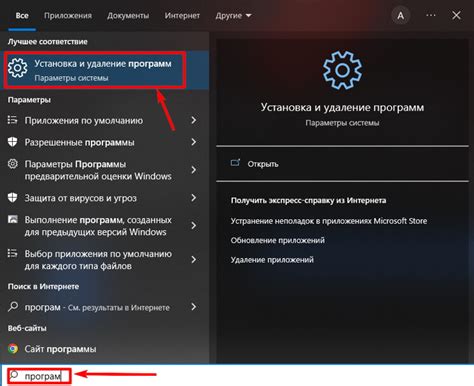
Чтобы удалить Java с компьютера, вам нужно открыть системные настройки и найти соответствующий пункт "Установка и удаление программ". Этот пункт может называться по-разному в зависимости от операционной системы, но обычно он находится в разделе "Параметры" или "Система".
Если вы используете операционную систему Windows, вы можете найти этот пункт следующим образом:
- Щелкните правой кнопкой мыши на кнопке "Пуск" в левом нижнем углу экрана.
- В открывшемся контекстном меню выберите пункт "Панель управления".
- В окне "Панель управления" найдите пункт "Установка и удаление программ" или "Программы и компоненты".
- Щелкните на этом пункте, чтобы открыть список установленных программ.
Если вы используете операционную систему macOS, вам нужно выполнить следующие действия:
- Щелкните на значке "Приложения" в доке, расположенном в нижней части экрана.
- В открывшемся окне найдите пункт "Утилиты" и дважды щелкните на нем.
- В папке "Утилиты" найдите и откройте приложение "О программе".
- В открывшемся окне найдите и щелкните на пункте "Установленные программы".
После того как вы найдете пункт "Установка и удаление программ", приступайте к удалению Java, следуя дальнейшим инструкциям.
Нажмите на пункт "Java" в списке установленных программ

Перед тем как удалить Java с компьютера, необходимо найти установленную программу в списке программ, установленных на вашем компьютере. Если вы установили Java JDK (Java Development Kit), ищите пункт "Java SE Development Kit" или "Java Development Kit" в списке программ.
Если вы установили Java JRE (Java Runtime Environment), ищите пункт "Java SE Runtime Environment" или "Java Runtime Environment" в списке программ.
Чтобы найти список установленных программ, выполните следующие шаги:
- Откройте меню "Пуск" в нижнем левом углу экрана.
- Выберите пункт "Панель управления".
- В появившемся окне выберите пункт "Программы" или "Программы и компоненты".
- В появившемся списке программ найдите пункт "Java" или "Java SE Development Kit" / "Java Development Kit" для JDK, или "Java SE Runtime Environment" / "Java Runtime Environment" для JRE.
- Нажмите на пункт "Java" с помощью правой кнопки мыши.
Последний шаг позволит вам открыть контекстное меню с различными опциями для выбранной программы, включая опцию удаления. Чтобы удалить Java с компьютера, выберите опцию "Удалить" или "Удалить программу" в контекстном меню. Подтвердите действие, если вам будет предложено сообщение о подтверждении удаления.
После выполнения этих шагов Java будет удалена с вашего компьютера.
Выберите опцию "Удалить" и следуйте инструкциям на экране для полного удаления Java с компьютера

Чтобы полностью удалить Java с компьютера, следуйте инструкциям ниже:
- Нажмите на кнопку "Пуск" в левом нижнем углу экрана.
- Выберите "Панель управления".
- В поисковой строке введите "Удаление программ" и выберите соответствующий пункт в результатах.
- Откроется список установленных программ. Найдите Java в этом списке и щелкните правой кнопкой мыши.
- Выберите опцию "Удалить".
- Затем следуйте инструкциям на экране, чтобы завершить процесс удаления Java с компьютера.
После завершения процесса удаления, ваш компьютер будет лишен Java и связанных с ней компонентов. Обратите внимание, что некоторые программы могут зависеть от Java, поэтому убедитесь, что вы не будете испытывать проблем после удаления перед началом процесса удаления.



